Chào các bạn, trong lần trước mình có hướng dẩn các bạn cách tạo nút share với Zotabox, trong hôm nay mình cũng sẽ hướng dẩn các bạn cách tạo nút share cho blogspot nhưng bằng Addthis.
CÁC BƯỚC THỰC HIỆN
Bước 1: Vào Trang www.addthis.com và đăng ký tài khoản, sau đó đăng nhập (bước này đơn giản nên mình không nói nhiều)
Bước 2: Các bạn vào trang này tại đây
Bước 3: Tại trang này các bạn sẽ thấy phần Select a Tool thì các bạn chọn phần Share Buttons
Bước 4: Các bạn chọn loại button rồi sau đó nhấn continute để tiếp tục.
Bước 5: Các bạn edit trong phần đó và tiếp tục nhấn Continute.
Bước 6: Nó sẽ xuất hiện tiếp một các bảng nữa, các bạn ấn Save and Continute.
Bước 7: Các Bạn ấn vào nút Copy để cho nó copy code, sau đó vào phần chỉnh sửa HTML blog rồi dán nó vào trước </body>
Bước 8: Các bạn kéo xuống một tý nữa ở trang addthis thì sẽ thấy tiếp một đoạn code, các bạn ấn copy nó và dán vào nơi các bạn cần thêm button đấy(có một số loại sẽ không có phần code thứ 2 này).
LỜI KẾT
Cuối cùng cũng đã viết xong bài, bài trên ngốn của mình nữa tiếng đồng hồ để ngồi vừa viết, vừa edit ảnh cho các bạn xem.
Bên trên là toàn bộ cách thêm nút share vào blog, Nếu thấy hữu ích đừng quên để lại một comment và một share nhé. Hi vọng các bạn sẽ thích nó ^.^
Hình Minh Họa
CÁC BƯỚC THỰC HIỆN
Bước 1: Vào Trang www.addthis.com và đăng ký tài khoản, sau đó đăng nhập (bước này đơn giản nên mình không nói nhiều)
Bước 2: Các bạn vào trang này tại đây
Bước 3: Tại trang này các bạn sẽ thấy phần Select a Tool thì các bạn chọn phần Share Buttons
Hình Minh Họa - Chọn Share Buttons
Bước 4: Các bạn chọn loại button rồi sau đó nhấn continute để tiếp tục.
Hình Minh Họa
Bước 5: Các bạn edit trong phần đó và tiếp tục nhấn Continute.
Hình Minh Họa
Bước 6: Nó sẽ xuất hiện tiếp một các bảng nữa, các bạn ấn Save and Continute.
Bước 7: Các Bạn ấn vào nút Copy để cho nó copy code, sau đó vào phần chỉnh sửa HTML blog rồi dán nó vào trước </body>
Hình Minh Họa
Bước 8: Các bạn kéo xuống một tý nữa ở trang addthis thì sẽ thấy tiếp một đoạn code, các bạn ấn copy nó và dán vào nơi các bạn cần thêm button đấy(có một số loại sẽ không có phần code thứ 2 này).
LỜI KẾT
Cuối cùng cũng đã viết xong bài, bài trên ngốn của mình nữa tiếng đồng hồ để ngồi vừa viết, vừa edit ảnh cho các bạn xem.
Bên trên là toàn bộ cách thêm nút share vào blog, Nếu thấy hữu ích đừng quên để lại một comment và một share nhé. Hi vọng các bạn sẽ thích nó ^.^
Chúc Các Bạn Thành Công!





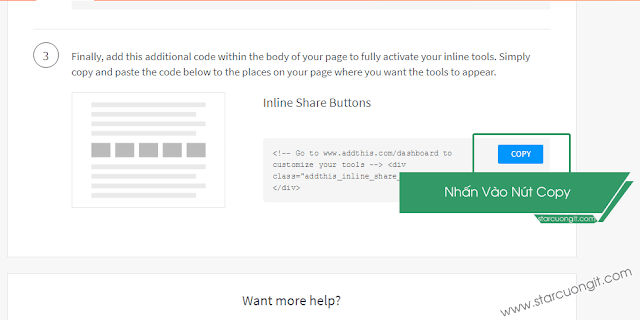
ConversionConversion EmoticonEmoticon